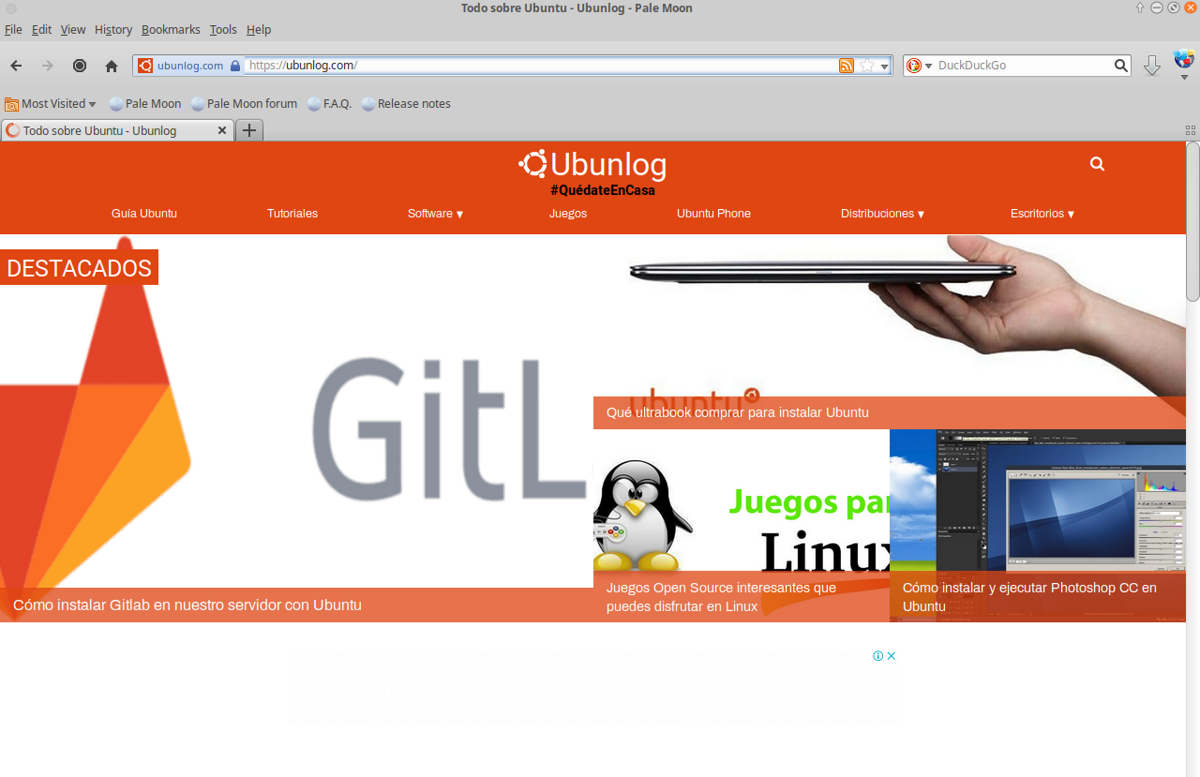
Hace ya varios dias fue dado a conocer el lanzamiento de la nueva versión del navegador web Pale Moon 29.2, la cual es una versión correctiva y en la cual son pocos los cambios nuevos que se introducen.
Para quienes desconocen del navegador, deben saber que este es un Fork de la base de código de Firefox para proporcionar un mejor rendimiento, preservar la interfaz clásica, reducir al mínimo el consumo de memoria y proporcionar opciones de personalización adicionales.
El proyecto se adhiere a la organización clásica de la interfaz, sin cambiar a la interfaz Australis integrada en Firefox 29, y con la provisión de amplias posibilidades de personalización.
Los componentes remotos incluyen DRM, Social API, WebRTC, visor de PDF, Crash Reporter, código para recopilar estadísticas, controles parentales y personas con discapacidades. En comparación con Firefox, el navegador conserva la compatibilidad con la tecnología XUL y conserva la capacidad de utilizar tanto temas completos como ligeros.
Principales novedades de Pale Moon 29.2
En esta nueva versión del navegador se implementó la consulta de medios «prefers-color-scheme», que permite a los sitios definir el uso de un tema oscuro en el navegador y habilitar automáticamente un tema oscuro para el sitio visto.
A diferencia de otros navegadores, la configuración del esquema de color se selecciona en función de la configuración (Preferencias -> Contenido -> Colores), y no la máscara actual en el sistema.
Además, se eliminó la capacidad de instalar complementos de Firefox no adaptados específicamente para Pale Moon. Los ID de Firefox ya no son compatibles con los complementos. Para las secciones de marcadores, se ha agregado un botón al menú contextual para abrir todos los elementos de la sección a la vez («Abrir todo en pestañas»).
También podremos encontrar que se agregó una solicitud para confirmar la apertura de varias pestañas a la vez desde la barra lateral con el historial de navegación.
De los demás cambios que se destacan de esta nueva versión:
- Configuraciones agregadas para formatos multimedia disponibles.
- Se actualizó la lista de anulaciones de agentes de usuario para ciertos sitios.
- La biblioteca libav1 con la implementación del formato de codificación de video AV1 se ha actualizado a la versión 2.0.
- Limpió el código relacionado con la plataforma Android.
- Fuente emoji actualizada.
- Se agregó soporte para parámetros suaves, de alta calidad y pixelados a la propiedad CSS de renderizado de imágenes.
- Se implementó el método Intl.NumberFormat.formatToParts ().
- Se restauró la configuración dom.details_element.enabled.
- Correcciones de vulnerabilidades portadas.
Finalmente si estás interesado en poder conocer más al respecto, puedes consultar el siguiente enlace.
¿Cómo instalar el navegador web Pale Moon en Ubuntu y derivados?
Para aquellos que estén interesados en poder instalar este navegador web en su distro, solo deberán abrir una terminal en tu sistema y teclear alguno de los siguientes comandos.
El navegador cuenta con repositorios para cada versión de Ubuntu que aun cuente con soporte actual. Y en esta nueva versión del navegador ya se cuenta con el soporte para Ubuntu 20.10. Solo deben añadir el repositorio e instalar tecleando los siguientes comandos:
echo 'deb http://download.opensuse.org/repositories/home:/stevenpusser/xUbuntu_20.10/ /' | sudo tee /etc/apt/sources.list.d/home:stevenpusser.list curl -fsSL https://download.opensuse.org/repositories/home:stevenpusser/xUbuntu_20.10/Release.key | gpg --dearmor | sudo tee /etc/apt/trusted.gpg.d/home:stevenpusser.gpg > /dev/null sudo apt update sudo apt install palemoon
Mientras que para los que son usuarios Ubuntu 20.04 van a abrir una terminal (Ctrl + Alt + T) y en ella van a teclear lo siguiente:
sudo sh -c "echo 'deb sudo sh -c "echo 'deb http://download.opensuse.org/repositories/home:/stevenpusser/xUbuntu_20.04/ /' > /etc/apt/sources.list.d/home:stevenpusser.list" wget -nv https://download.opensuse.org/repositories/home:stevenpusser/xUbuntu_20.04/Release.key -O Release.key sudo apt-key add - < Release.key sudo apt-get update sudo apt-get install palemoon
Ahora para usuarios que estén en la versión de Ubuntu 18.04 LTS ejecutan lo siguiente:
sudo sh -c "echo 'deb http://download.opensuse.org/repositories/home:/stevenpusser/xUbuntu_18.04/ /' > /etc/apt/sources.list.d/home:stevenpusser.list" wget -nv https://download.opensuse.org/repositories/home:stevenpusser/xUbuntu_18.04/Release.key -O Release.key sudo apt-key add - < Release.key sudo apt-get update sudo apt-get install palemoon
Para quienes sean usuarios de Ubuntu 16.04 LTS van a ejecutar los siguientes comandos en la terminal:
sudo sh -c "echo 'deb sudo sh -c "echo 'deb http://download.opensuse.org/repositories/home:/stevenpusser/xUbuntu_16.04/ /' > /etc/apt/sources.list.d/home:stevenpusser.list" wget -nv https://download.opensuse.org/repositories/home:stevenpusser/xUbuntu_16.04/Release.key -O Release.key sudo apt-key add - < Release.key sudo apt-get update sudo apt-get install palemoon